标签:三方 优势 集成开发环境 python解释器 image 虚拟环境 完成后 路径 开发
前两期博文主要讨论在notepad++和python解释器中编辑并运行代码,这一篇文章则重在介绍并安装一款功能强大的python集成开发软件:Anaconda,以后笔者的代码工作将主要在Anaconda中展开。
Anaconda是python的一个集成开发环境,它的一个重要优势在于安装简单,不仅仅是这个软件本身安装简单,进入这个环境安装python的各种第三方库也是非常方便的,而且一些常用的第三方库会在Anaconda安装时直接附带安装进来,包括numpy,pandas等;另外,该软件还可以创建各版本的python虚拟环境。比如,在安装Anaconda时默认的附带python解释器版本是3.7,但此时你需要一个低版本的python环境如3.5或2.7等,那么就可以利用Anaconda来创建相应的虚拟python环境3.5或2.7等。关于Anaconda的更多内容,诸位可以自行网上查看。下面来安装Anaconda.第一步:百度搜索“Anaconda”,进入官网
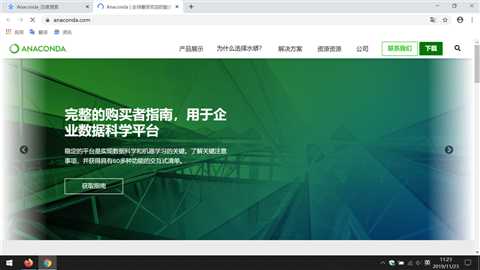
第二步:进入“下载”,找到适合自己计算机操作系统和位数的安装程序,点击下载
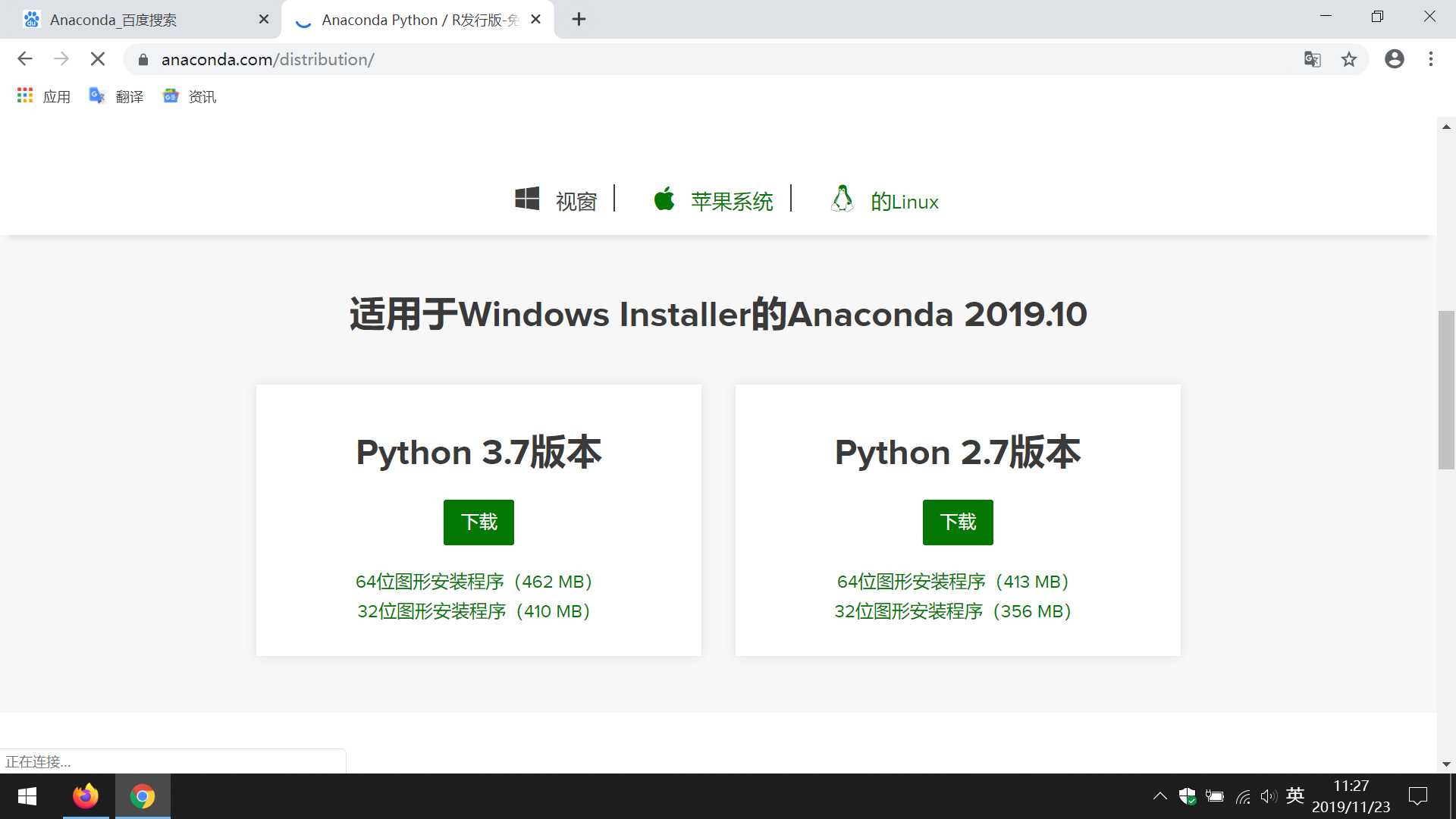
第三步:下载完成后,运行安装程序,与安装其它程序类似,有时需要勾选“I agree”框,有时需要点击“next”。在安装过程中,会有如下这一步:
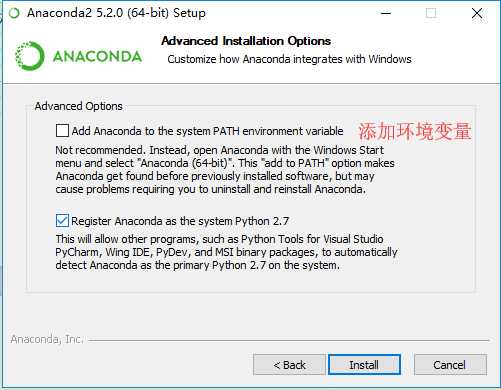
(上图摘自网络)这时建议两个框都选上,上面的框是将路径自动添加到环境变量中,下面的框是将Anaconda的环境作为主环境。
为了检测安装是否成功,可以在windows命令行直接输入“conda -V”,按下回车键,如果显示了Anaconda的版本号,则安装成功。
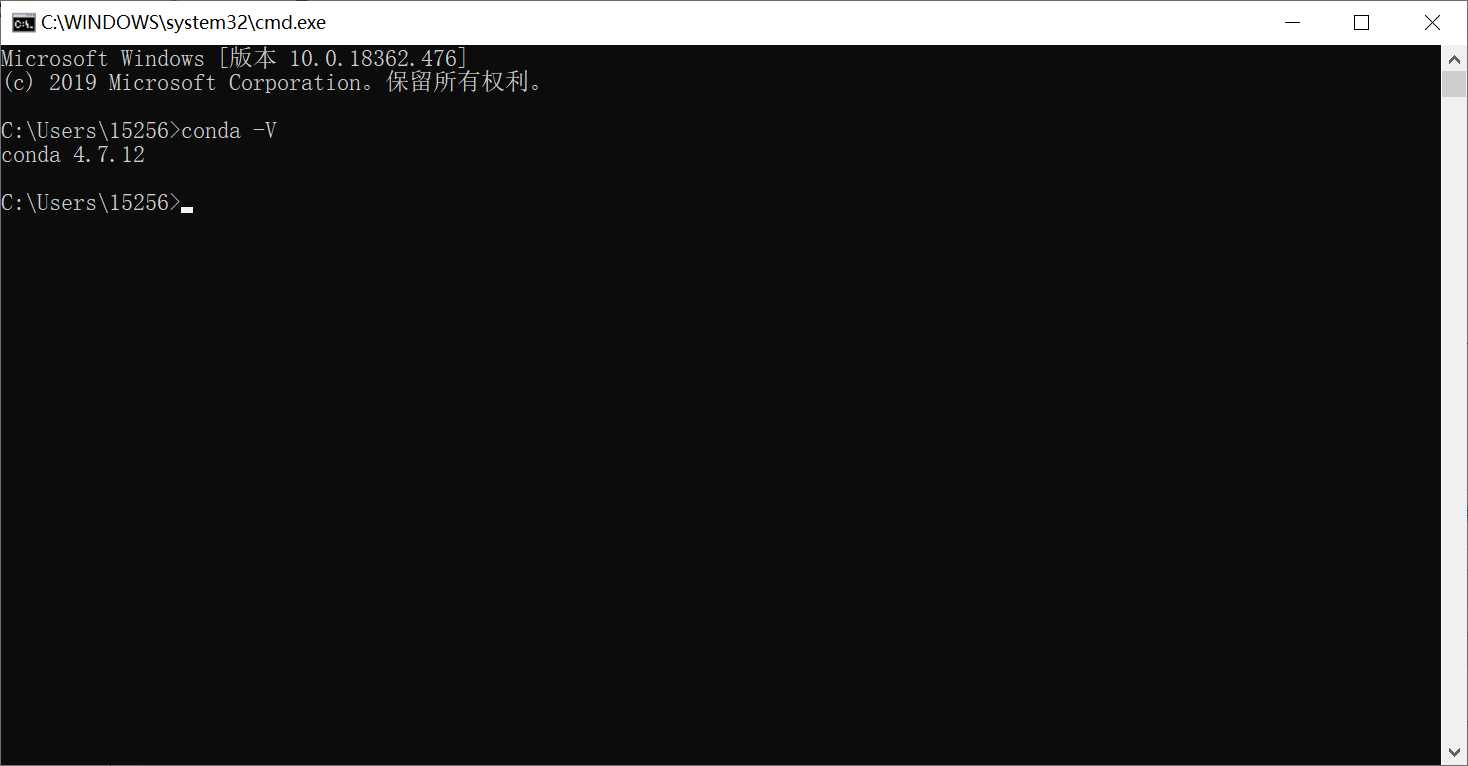
安装成功后,可以在windows的“开始”中找到Anaconda文件夹,里面包含的较为常用的有Anaconda Navigator(用于创建虚拟环境、安装第三方库),jupyter notebook(编辑运行python代码的重要界面)、spyder(同样是编辑运行python代码的重要界面)。关于这些工具,笔者在后期会重点介绍jupyter notebook,这是本人最常用的代码编写运行环境,spyder也较为常用,二者都差不多,至于Anaconda Navigator,之后再随用随讲。
标签:三方 优势 集成开发环境 python解释器 image 虚拟环境 完成后 路径 开发
原文地址:https://www.cnblogs.com/pythonfl/p/11917292.html